手机多屏怎么设置 手机多屏同时显示设置方法
日期: 来源:小麦安卓网
手机多屏怎么设置,在如今移动设备普及的时代,手机多屏已经成为了一种趋势,当你拥有多个手机屏幕时,你可能会想知道如何设置它们同时显示。幸运的是手机多屏的设置方法并不复杂。通过简单的操作,你可以轻松地实现多屏同时显示的功能。不论是用于工作,还是娱乐多屏显示都能带来更加便捷和高效的体验。接下来我们将探讨手机多屏的设置方法,帮助你更好地利用手机屏幕,提升你的日常使用体验。
手机多屏同时显示设置方法
步骤如下:
1.第一步:在应用程序中,找到设置程序,点击设置。
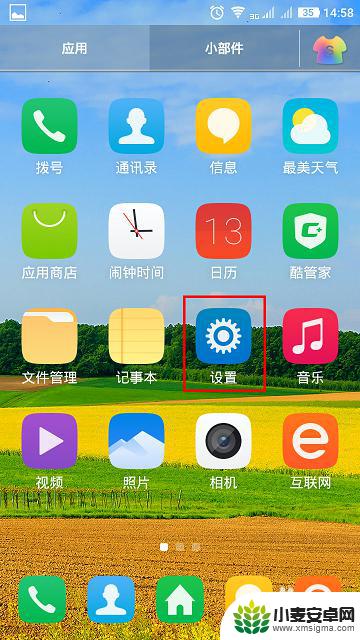
2.第二步:在设置界面点击智能控制。
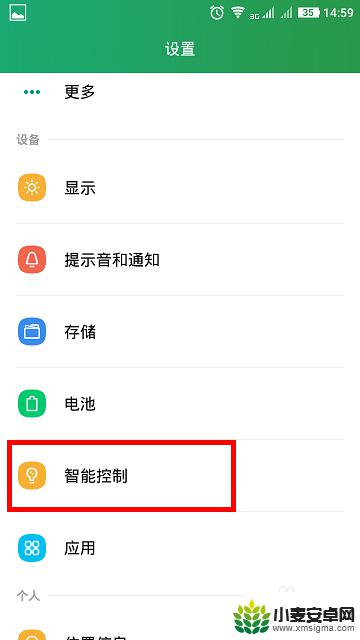
3.第三步:在智能控制界面选择动作和屏幕。
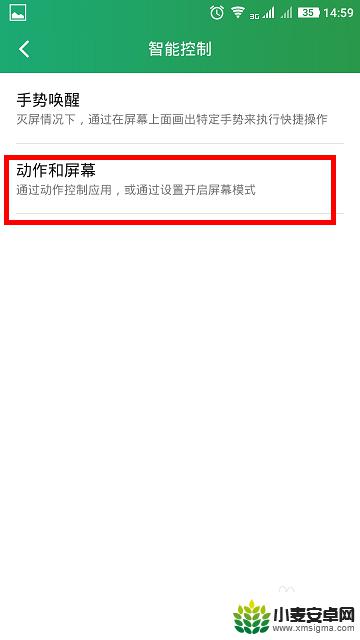
4.第四步:选中智能多屏。
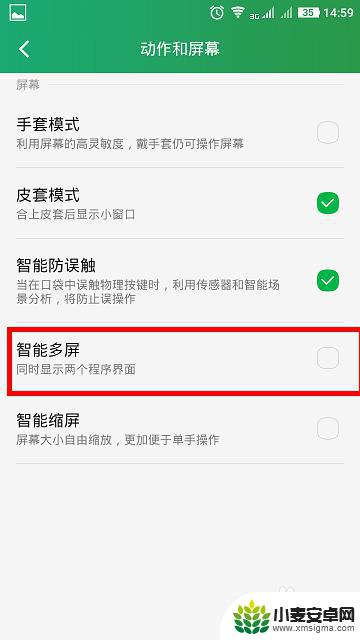
5.第五步:这个时候就会在屏幕的一侧能看到一个带箭头的标志,这个标志里可以设置可以编辑。然后点击这个箭头就能选择打开不同的程序,实现多屏显示。

6.下图就是手机打开多屏显示的图片显示例子,可能同时对这两个应用程序在当前屏幕下进行操作。
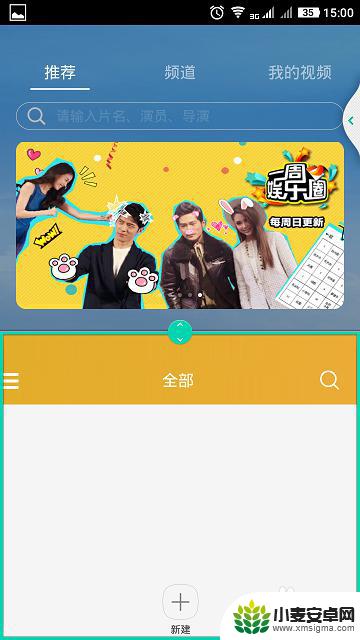
以上就是手机多屏设置的全部内容,如果您还有不懂的地方,可以按照小编的方法进行操作,希望这篇文章能够帮助到您。












